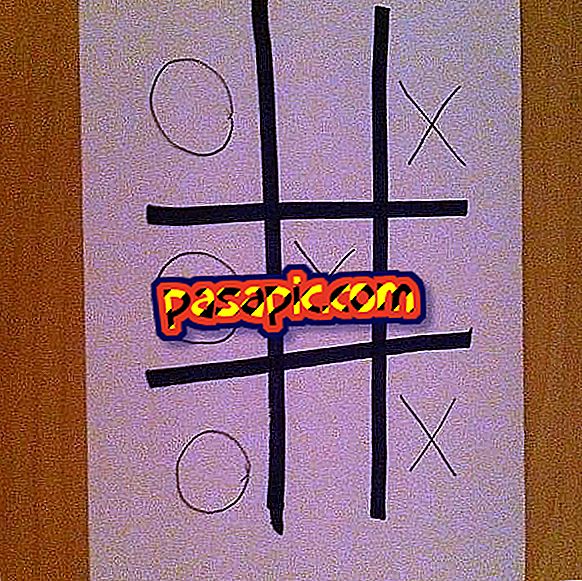Mikä on Gmailin liitetiedoston raja

Haluatko lähettää kesäkuvat postitse? Tai häät? Mitä tahansa haluat liittää Gmail-sähköpostisi, sinun tulee muistaa, että tällä sähköpostipalvelimella (kuten kaikilla) on erityinen rajoitus liitetiedostoihin ja jos ylität sen, se ei anna sinun lähettää sähköpostia. Voit lähettää sähköpostiviestin Gmailissa, jos siirryt liitetiedoston yli ja löydämme ne. Lue tämä artikkeli ja tutustu siihen, mikä on Gmailin liitetiedoston raja ja miten voit lisätä sitä, jos tarvitset sitä.
1
Tällä hetkellä Gmail-palvelin tukee liitteiden lähettämistä enintään 25 megatavua (muut sähköpostit, kuten Hotmail, tukevat vain 10 Mt liitetiedostoja). Se on melko laaja rajoitus, jonka avulla voit lähettää useita painoasiakirjoja postitse, mutta voit kuitenkin jäädä pois, jos haluat liittää 100 valokuvaa tai muokattavaa videota. Tässä artikkelissa kerrotaan, kuinka liitä tiedosto Gmailiin.
Voit myös löytää tapauksen, jossa palvelin ei salli tiedostojen lähettämistä, koska sähköpostisi vastaanottajalla on toinen sähköposti, joka tukee pienempää määrää liitetiedostoja, kuten Hotmailia (esimerkiksi). Tällöin sinun on mukautettava sähköpostisi ystäväsi asettamaan rajaan. On myös tärkeää, että pidät mielessä, että suoritettavia tiedostoja (.exe) ei voi liittää Gmailiin virusten välttämiseksi.

2
Joten yksi yksinkertaisimmista tavoista lähettää tiedosto, joka ylittää 25 Mt : n Gmailin kautta, on lähettää useita sähköpostiviestejä eri tiedostojen kanssa. Tämä on hyödyllistä tapauksissa, joissa sinulla on vähän tiedostoja, mutta joiden paino on hyvin suuri, voit jakaa siirrot 2 tai 3 ja saada, niin että vastaanotin vastaanottaa ne.
Kuitenkin, jos puhumme esimerkkeistä, kuten loma-valokuvista, tämä menetelmä on epäkäytännöllinen ja haluat valita parhaan vaihtoehdon seuraavassa vaiheessa.
3
Innovatiivisin, yksinkertaisin ja suositeltavin vaihtoehto on käyttää Google Drive -sovellusta lataamaan haluamasi tiedostot ja että ystäväsi voivat käyttää niitä. Tätä varten voit seurata kahta polkua: ensimmäinen on ladata tiedosto suoraan Drive-levylle ja jakaa se haluamasi käyttäjän kanssa.
Tätä varten sinun täytyy mennä Google Driveen ja valita sen jälkeen vasemmalla olevasta valikosta vaihtoehto "Uusi> Lähetä tiedostoja ". Täällä näet näytön, josta voit valita tiedostot, jotka haluat ladata tietokoneesta. Kun ne ovat verkossa, sinun täytyy valita vain kyseinen tiedosto ja merkitä baarissa olevan henkilön kuvake, jotta voit jakaa sen hänen kanssaan, kun näytämme sinulle liitteenä olevassa kuvassa.

4
Mutta jos haluat tehdä sen samasta postista, jota kirjoitat, sinun täytyy vain napsauttaa aseman kuvaketta, joka on samassa viestissä, kuten näytämme kuvakaappauksessa. Kun napsautat tätä, näet vaihtoehdon, jonka olet jo ladannut sovellukseen, tai jos haluat, voit ladata yhden tarkistamalla "Lähetä" -vaihtoehdon.
Kun tiedosto on ladattu, viesti näyttää linkin asiakirjaan asemassa, johon viestin vastaanottajalla on pääsy. Se on erittäin nopea tapa lisätä sähköpostirajaa Gmailissa.